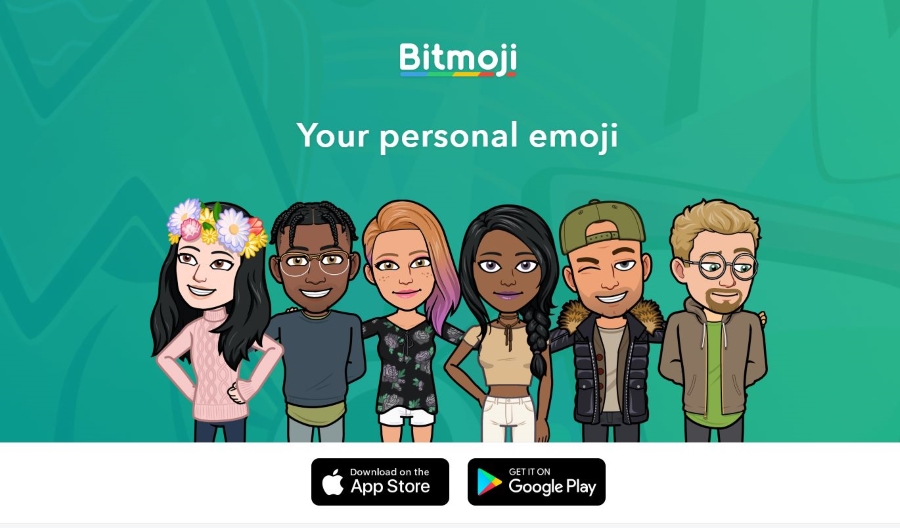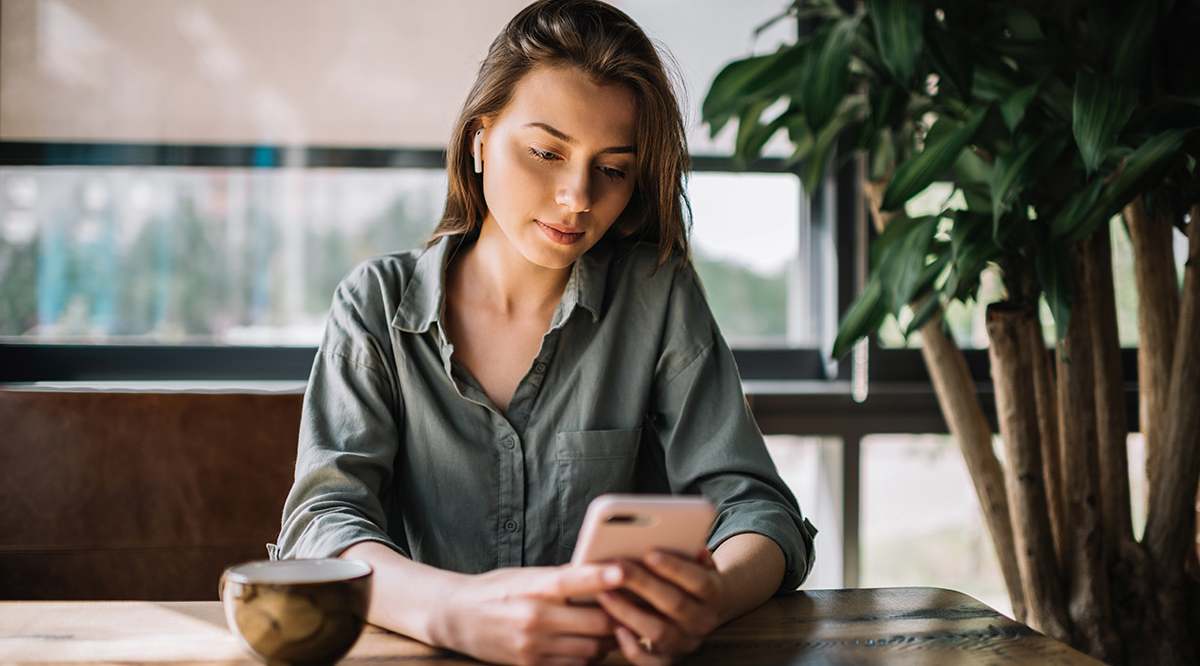
Одной из черт чрезвычайно успешных людей является умение структурировать свой рабочий день. Чтобы реализовать любой проект, вам необходимо разложить его на множество мелких задач в рамках временного графика. Такие платформы, как Todoist, помогут вам составить план и выполнить его в срок.
Содержание
В этой статье вы узнаете, как создать повторяющуюся задачу в Todoist и как эффективно управлять своими проектами, разделами и задачами.
Как установить повторяющуюся дату в Todoist
Добавление новой повторяющейся даты — простая задача. Вы можете сделать это в том же поле, где вы добавляете задачу, написав «каждый вторник» или «раз в две недели» прямо рядом с названием задачи. Умная функция быстрого добавления распознает эту команду и немедленно создаст повторяющуюся дату и выделит ее. Когда вы нажмете «Сохранить», она станет активной.
Превосходство этой опции заключается в том, что функция быстрого добавления автоматически создает задачу в зависимости от того, что вы написали. Например, вы можете написать «каждую неделю», «каждое 15 июля» или даже «каждые 5 дней», и она будет устанавливать напоминания соответственно.
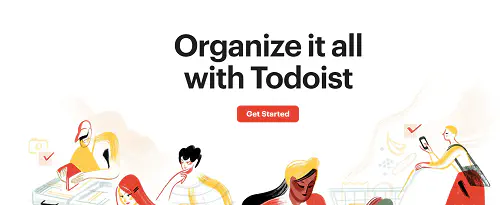
Как работает функция быстрого добавления задач
Команда Todoist разработала инструмент для быстрого добавления новых задач, а также другой информации, с помощью набора простых команд. Когда вы набираете все детали в одной строке, функция быстрого добавления выделяет каждый фрагмент текста и действует соответствующим образом. Вот что она может сделать:
- Добавить новые задачи
- Установить сроки выполнения и время для каждой задачи, если написать «каждая» и указать дату, день или неделю.
- Прикрепить ярлык к задаче с помощью «@» перед именем ярлыка.
- Установите уровень приоритета для каждой новой задачи, указав уровень «p1» или «p2».
- Добавьте задачу в новый проект, указав «#» перед именем проекта.
- Добавьте задачу в новый раздел с «/» перед именем раздела.
- Назначьте задачу сотруднику с «+» перед именем сотрудника.
Теперь, когда вы знаете, как создавать и планировать задачи, давайте покажем вам, как планировать свой день немного больше.
Как планировать свой день в Todoist
Когда вы открываете приложение Todoist, первое, что вы увидите, это представление «Сегодня». Там вы можете найти все свои проекты, чтобы убедиться, что у вас есть реалистичный план их выполнения. Постановка ежедневных целей повысит вашу сосредоточенность и эффективность. Это можно сделать двумя способами:
- С помощью ярлыка быстрого добавления добавьте «p1» или «p2» к текущей задаче.
- Откройте и отредактируйте задачу и выберите соответствующий флаг, чтобы отметить уровень ее приоритета.
Отмеченные задачи станут красными, и вы будете знать, на чем вам нужно сосредоточиться в течение дня. Если в конце дня у вас осталось несколько просроченных задач, отложите их на другой день недели.

Проекты в Todoist
Задачи и проекты являются важной частью платформы Todoist. В ситуации, когда вам нужно иметь всю информацию в одном месте, просто создайте новые проекты. Как только проект создан, добавьте столько задач, сколько считаете нужным, нажав кнопку «Добавить задачу» или «+».
И наконец, если ваши проекты сложны, вам может понадобиться создать разделы и организовать задачи для каждого из них отдельно. Вот как добавлять разделы в проекты:
- В верхней части проекта нажмите на значок «Добавить раздел».
- Введите название раздела и нажмите «Сохранить».
Как добавлять и перемещать задачи в проектах
Если вы хотите добавить несколько задач для каждого раздела, вот что вам нужно сделать:
- Перейдите в раздел и найдите значок с тремя точками в правом верхнем углу.
- В меню выберите пункт «Добавить задачу».
- Введите название задачи и добавьте детали (или коды для Quick App).
- Нажмите «Добавить», чтобы создать задачу.
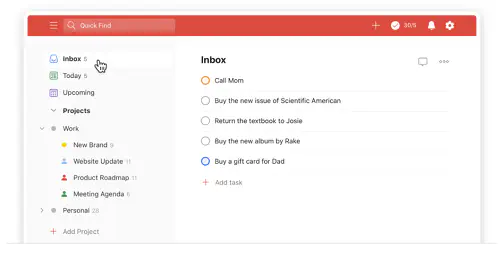
Как использовать папку «Входящие» для проектов
Ваша папка «Входящие» — это стандартное место для добавления новых проектов и задач, чтобы они не отвлекали вас, пока вы заняты чем-то другим. Нажимать на кнопку «+» легко, но как только в папке «Входящие» окажется более 20 задач, вероятно, пришло время для чистки. Поскольку это место для записи идей и набросков потенциальных проектов, убедитесь, что вы удалили их, чтобы оставаться сосредоточенным на текущих задачах.
Рекомендуется выделять 10-15 минут каждый день для проверки папки «Входящие» и перемещать, удалять или поручать проекты кому-то другому, если того требует проект.
Планируйте все до конца
Независимо от проекта, Todoist позволяет вам полностью контролировать созданный рабочий процесс. Через некоторое время вы убедитесь, что планирование своего дня экономит массу времени. Кроме того, такие опции, как Inbox, помогают облегчить работу и избежать обилия идей, которые иногда могут замедлить работу.
Теперь, когда вы знаете, как создавать повторяющиеся задачи и организовывать свои проекты, порекомендуете ли вы Todoist своим коллегам? Какая его самая сильная сторона? Какой аспект вам больше всего нравится?
Оставьте нас в комментариях ниже.
YouTube видео: Как создать повторяющуюся задачу в Todoist
Вопросы и ответы по теме: “Как создать повторяющуюся задачу в Todoist”
Как в Todoist посмотреть завершенные задачи?
В проектах1. Откройте проект, в котором хотите посмотреть выполненные задачи. 2. Нажмите на три точки в правом верхнем углу проекта. 3. Выберите Показать выполненные задачи.
Как работать с Тудуист?
**Начало работы с **Todoist****1. Инструкции 2. Начните с проекта 3. Добавьте первую задачу 4. Придерживайтесь графика 5. Разделяйте большие задачи на подзадачи 6. Организуйте задачи по разделам 7. Разгрузите свой ум 8. Планируйте будущее
Как добавить человека в Todoist?
**Войдите в аккаунт Todoist по ссылке https://todoist.com.**1. Нажмите на свой аватар в правом верхнем углу Todoist. 2. Выберите администратор Todoist Бизнес. 3. Перейдите во вкладку Участники. 4. Нажмите Пригласить участников. 5. Введите email-адреса людей, которых хотите пригласить, и нажмите Отправить приглашения.
Как создать задачу в Гитхабе?
Создание задач1. В меню модуля Мероприятия нажмите на кнопку [Создать задачу]. 2. На странице Задачи заполните следующие поля: Тема Введите тему задачи. Дата начала Воспользуйтесь календарём и введите дату и время начала выполнения задачи, если нет конкретной даты начала выполнения – отметьте опцию – Нет. Дата выполнения
Для чего нужен Todoist?
Todoist нужен чтобы записывать туда все свои дела и не помнить о них. Вот именно для этого. Чтобы выкинуть все дела из головы и если вдруг захочется их поделать, то открыть сервис и поделать их.
Сколько стоит Todoist?
Годовая подписка стоит $48/год (это $4/месяц при оплате за год). Помесячная подписка стоит $5/месяц.